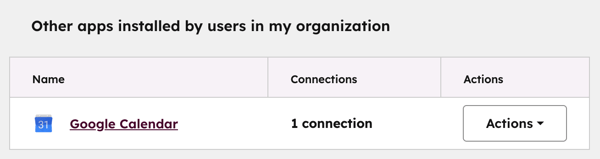주의:: 이 문서는 사용자의 편의를 위해 제공됩니다. 이 문서는 번역 소프트웨어를 사용하여 자동으로 번역되었으며 교정을 거치지 않았을 수 있습니다. 이 문서의 영어 버전이 가장 최신의 정보를 확인할 수 있는 공식 버전으로 간주해야 합니다. 여기에서 액세스할 수 있습니다..
연결된 앱 관리
마지막 업데이트 날짜: 2025년 11월 3일
명시된 경우를 제외하고 다음 구독 중 어느 것에서나 사용할 수 있습니다.
HubSpot 계정의 연결된 앱 페이지는 HubSpot 앱을 관리하고 모니터링할 수 있는 중앙 집중식 위치입니다. 연결된 모든 앱에 대한 글로벌 보기와 상태 업데이트를 제공합니다. 또한 설치된 각 앱에는 사용량, 범위 가시성 및 교육 리소스가 포함된 앱별 개요 페이지가 있습니다. 이를 통해 앱을 모니터링하고, 관련 정보를 찾고, 연결된 앱을 효과적으로 사용할 수 있습니다.
연결된 앱 페이지에서 다음을 수행할 수 있습니다:
- 연결된 모든 앱에 대한 개괄적인 개요를 확인할 수 있습니다.
- 다른 사용자가 어떤 앱을 설치했는지 확인합니다.
- 앱의 상태 및 상태를 모니터링합니다.
- 앱 설치 및 제거 활동을 추적합니다.
- 앱 변경에 대한 알림을 받습니다.
- 각 앱에 대한 교육 리소스에 액세스합니다.
- 새 앱을 검색하고 설치합니다.
- 앱 범위 및 사용 가능한 HubSpot 업그레이드를 이해하여 더 많은 앱 기능을 잠금 해제하세요.
연결된 앱 보기
글로벌 개요에서는 연결된 모든 앱을 관리할 수 있는 중앙 집중식 페이지를 제공합니다.
글로벌 개요에 액세스하려면 다음과 같이 하세요:
- HubSpot 계정의 상단 탐색 모음에서 settings 설정 아이콘을 클릭합니다.
- 왼쪽 사이드바 메뉴에서 연동 > 연결된 앱으로 이동합니다.
- 개요 탭을 클릭하여 연결된 앱의 글로벌 개요에 액세스합니다.
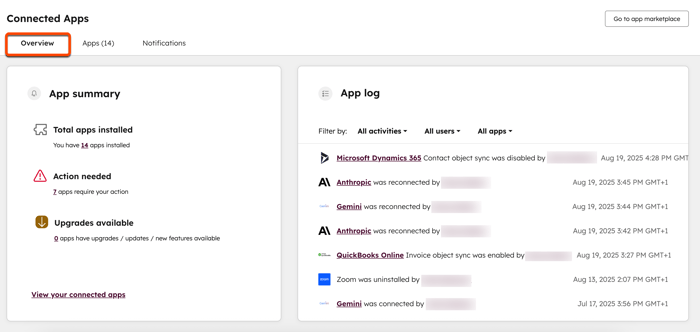
개요 탭에 다음이 표시됩니다:
- 앱 요약: 연결된 앱의 수와 연결이 끊어졌거나 오류가 발생했거나 사용 가능한 업데이트 또는 업그레이드가 있는 앱이 있는지 확인합니다.
- 앱 로그: 앱 설치, 제거 또는 재연결 시기와 같은 시간 경과에 따른 앱의 변경 사항을 추적합니다. 또한 동기화 설정이 언제 켜지거나 꺼졌는지도 보여줍니다. 표 상단의 필터를 사용하여 활동 유형, 사용자 및 앱에 따라 표시되는 데이터를 필터링할 수 있습니다.
- HubSpot아카데미로 자세히 알아보기: HubSpot 아카데미의 추천 동영상을보고 연동 기능에 대해 자세히 알아보세요.
- 이러한 앱으로 HubSpot에서 더 많은 기능 활용하기: HubSpot 마켓플레이스에서 새로운 앱을 찾아보고 페이지에서 나가지 않고 설치하세요.

다른 사용자가 설치한 앱 보기
직접 설치하지 않았더라도 계정의 다른 사용자가 설치한 앱을 볼 수 있습니다.
- HubSpot 계정의 상단 탐색 모음에서 settings 설정 아이콘을 클릭합니다.
- 왼쪽 사이드바 메뉴에서 연동 > 연결된 앱으로 이동합니다.
- 내 조직 표에서 사용자가 설치한 기타 앱까지 아래로 스크롤합니다.
-
- 표의 각 앱 항목에 사용자 전체 연결 수가 표시됩니다.
- 연결 수를 클릭하면 앱을 설치한 사용자 목록을 볼 수 있습니다.
- 작업 드롭다운 메뉴를 클릭하여 연결을 보고, 마켓플레이스에서 앱을 열고, 앱을 직접 설치합니다.
앱 개요 페이지 보기
설치된 모든 앱에는 고유한 개요 페이지가 있습니다. 이 페이지에서는 특정 앱에 대한 심층적인 정보를 제공합니다.
앱의 앱별 개요에 액세스하려면 다음과 같이 하세요:
- HubSpot 계정의 상단 탐색 모음에서 settings 설정 아이콘을 클릭합니다.
- 왼쪽 사이드바 메뉴에서 연동 > 연결된 앱으로 이동합니다.
- 앱 탭에서 보려는 앱을 선택합니다.
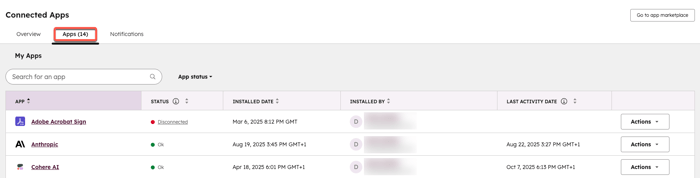
참고하세요:
- 사용자 수준 앱을 사용하는 연결된 계정이 여러 개 있는 경우 설치 날짜 및 설치한 사용자 열에 최초 설치 날짜와 앱을 처음 설치한 사용자가 표시됩니다.
- 소셜 네트워크 앱과 같은 다중 계정 앱은 앱 탭에 상태 정보가 표시되지 않습니다. 또한 앱 요약에도 포함되지 않습니다. 다중 계정 앱의 상태를 확인하려면 앱별 개요 페이지의 오른쪽 상단에서 연결 관리를 클릭합니다.
- 사용자 수준 앱과 다중 계정 앱은 앱 탭의 마지막 활동 날짜 열에 어떠한 정보도 표시되지 않습니다.
앱별 개요에는 다음과 같은 내용이 표시됩니다:
- 앱상태: 앱과 관련된 특정 알림 또는 오류를 볼 수 있습니다.
- 앱 로그: 앱 설치, 제거 또는 재연결 시기와 같은 시간 경과에 따른 앱의 변경 사항을 추적합니다. 또한 동기화 설정이 언제 켜지거나 꺼졌는지도 보여줍니다. 표 상단의 필터를 사용하여 활동 유형 및 사용자별로 표시되는 데이터를 필터링할 수 있습니다.
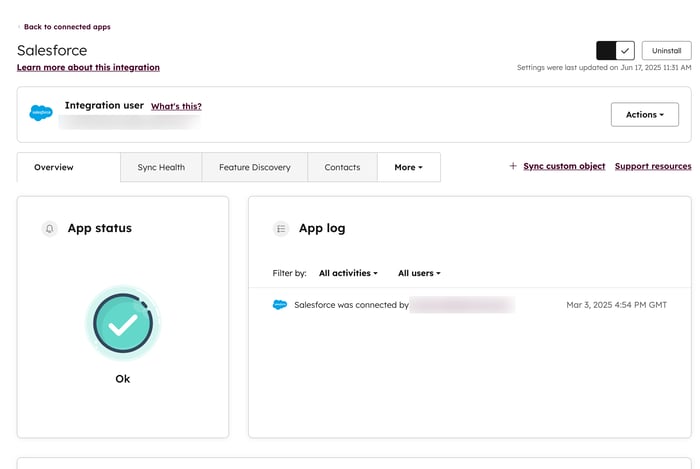
- 앱 액세스 및 권한: 앱에서 현재 승인된 기능과 업그레이드 또는 재인증이 필요할 수 있는 기능을 확인합니다. 앱의 일부 권한에 재인증이 필요한 경우 재인증 후 사용 가능 섹션의 오른쪽 상단에서 재인증을 클릭하여 활성화합니다.
- 자동화 인사이트: 각 앱에 대해 사용 가능한 워크플로 작업, 사용량, 사용 중인 특정 워크플로 및 등록 실적을 볼 수 있습니다.
- HubSpot 아카데미로 자세히 알아보기: 특정 앱과 관련된 HubSpot 아카데미의 추천 동영상을 볼 수 있습니다.
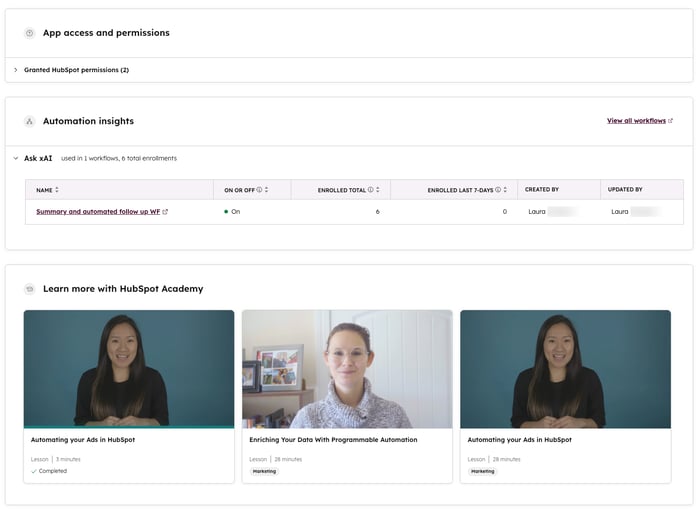
연결된 앱 알림 만들기 및 관리
HubSpot 계정에 앱이 설치, 연결 해제 또는 제거될 때 이메일 또는 앱 내 알림을 받도록 설정하세요.
새 알림을 만들려면 다음과 같이 하세요:
- HubSpot 계정의 상단 탐색 모음에서 settings 설정 아이콘을 클릭합니다.
- 왼쪽 사이드바 메뉴에서 연동 > 연결된 앱으로 이동합니다.
- 알림 탭을 클릭합니다.
- 새 알림 만들기를 클릭합니다.
- 알림 이름을 입력합니다.
- 알림 유형 드롭다운 메뉴를 클릭하고 알림 유형을 선택합니다: 앱 설치, 앱 연결 해제 또는 앱 제거 중 하나를 선택합니다.
-
- 앱 연결 해제 알림을 만들 때는 알림 알림 드롭다운 메뉴( )를 클릭하고 주기를 한 시간, 하루에 한 번, 일주일에 한 번 또는 한 달에 한 번 중에서 선택합니다.
- 다음을 클릭합니다.
- 앱 연결 해제 알림을 만들려는 앱을 선택합니다.
- 다음을 클릭합니다.
- 알림을 받을 사용자 및 팀을 선택합니다: 슈퍼 관리자만 알림 받기, 모든 사용자에게 알림 받기 또는 특정 사용자 및 팀에게 알림 받기를 선택합니다.
- 특정 사용자 및 팀에 알림을 선택하는 경우 알림을 보낼 사용자 및 팀을 선택합니다.
- 적용을 클릭합니다.
- 알림을 수정하려면 작업 > 알림 관리를 클릭합니다.
- 알림을 삭제하려면 작업 > 알림 삭제를 클릭합니다.
알림을 설정한 후에는 슈퍼 관리자만 해당 알림을 편집할 수 있습니다.
Integrations
피드백을 보내 주셔서 감사합니다. 당사에 큰 도움이 될 것입니다.
이 양식은 문서 피드백에만 사용됩니다. HubSpot으로 도움을 받는 방법 알아보기.